Hướng dẫn Duyệt web ẩn danh trên Internet Explorer
23/02/2025
Nội dung bài viết
Hầu hết các trình duyệt hiện đại đều tích hợp chế độ duyệt web riêng tư, lấy cảm hứng từ "Chế độ ẩn danh" của Google Chrome. Trên Internet Explorer, chế độ này được gọi là "InPrivate Browsing". Khi sử dụng InPrivate Browsing, mọi hoạt động duyệt web của bạn sẽ không được lưu lại trên thiết bị. Bạn có thể dễ dàng kích hoạt chế độ này trên cả giao diện Desktop và Metro của Internet Explorer.
Các bước thực hiện
Internet Explorer (Desktop)
Nếu bạn đang sử dụng máy tính bảng Surface hoặc thiết bị Windows, hãy tham khảo phần tiếp theo.
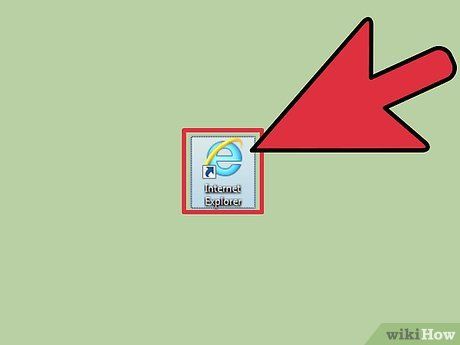
Khởi động Internet Explorer. Để sử dụng chế độ InPrivate Browsing (ẩn danh), bạn cần phiên bản Internet Explorer 8 trở lên.
- Nếu đang dùng Windows 7 hoặc mới hơn, phiên bản của bạn đã đáp ứng yêu cầu.
- Để kiểm tra phiên bản hiện tại, nhấp vào biểu tượng bánh răng hoặc menu Help (Trợ giúp) và chọn "About Internet Explorer" (Về Internet Explorer). Xem thêm hướng dẫn cập nhật trình duyệt tại đây.
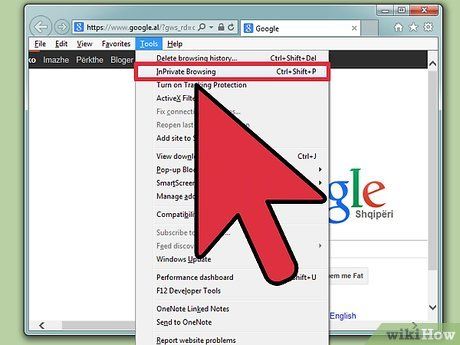
Nhấp vào biểu tượng bánh răng hoặc menu Tools (Công cụ) và chọn "InPrivate Browsing". Nếu không thấy, nhấn phím Alt để hiển thị menu Tools. Một cửa sổ InPrivate mới sẽ xuất hiện.
- Bạn cũng có thể sử dụng tổ hợp phím Ctrl + Shift + P để mở nhanh chế độ này.
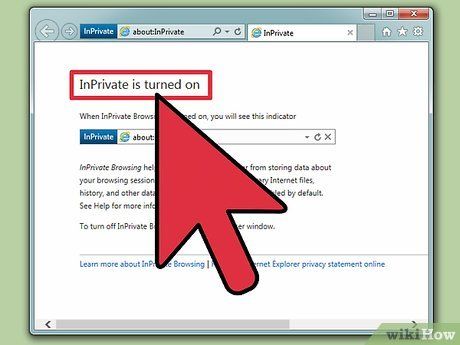
Duyệt web riêng tư trong cửa sổ mới. Cửa sổ InPrivate sẽ không lưu lại lịch sử duyệt web hay dữ liệu từ các trang bạn truy cập. Mọi tab mới được mở trong cửa sổ này cũng sẽ tự động chuyển sang chế độ riêng tư. Lưu ý rằng chế độ này không bảo vệ bạn khỏi việc bị theo dõi bởi cấp trên hoặc ai đó có quyền kiểm soát mạng.
- Các hoạt động duyệt web trước đó trong cửa sổ thông thường vẫn được lưu lại.
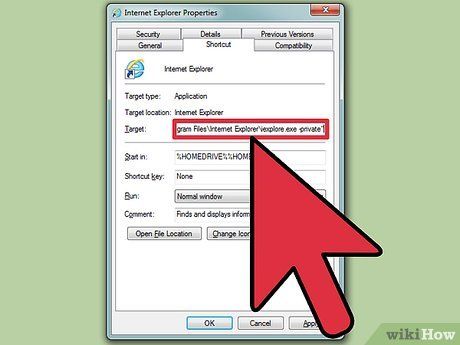
Thiết lập Internet Explorer luôn khởi động ở chế độ InPrivate Browsing. Nếu thường xuyên sử dụng chế độ này, bạn có thể cài đặt để trình duyệt tự động mở ở chế độ InPrivate.
- Nhấp chuột phải vào shortcut của Internet Explorer và chọn "Properties" (Thuộc tính).
- Tìm trường "Target" (Mục tiêu) trong thẻ Shortcut (Lối tắt).
- Thêm -private vào cuối dòng Target. Đảm bảo có dấu cách giữa dòng Target và dấu -.
- Nhấp vào Apply (Áp dụng) để lưu thay đổi. Từ nay, Internet Explorer sẽ luôn khởi động ở chế độ InPrivate Browsing khi bạn sử dụng shortcut này.
Internet Explorer (Metro)
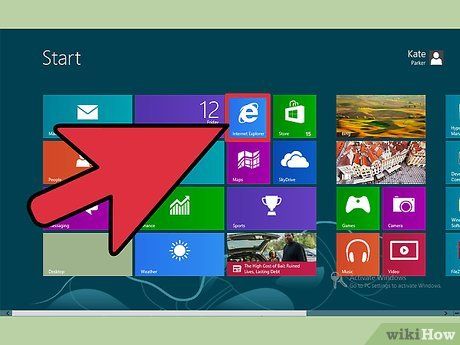
Khởi động Internet Explorer. Phương pháp này áp dụng cho phiên bản Metro của Internet Explorer 11, được tích hợp sẵn trong hệ điều hành Windows 8.
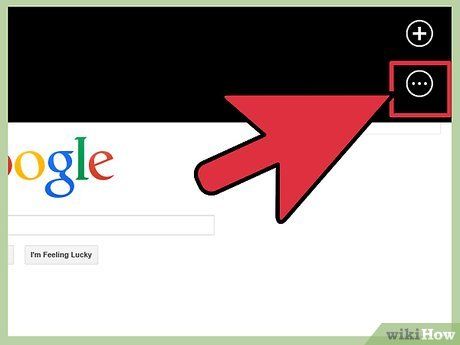
Nhấn vào biểu tượng "Tabs" nằm ở góc dưới cùng bên phải của thanh địa chỉ. Khung quản lý các tab sẽ hiện ra, cho phép bạn dễ dàng theo dõi và chuyển đổi giữa các tab.
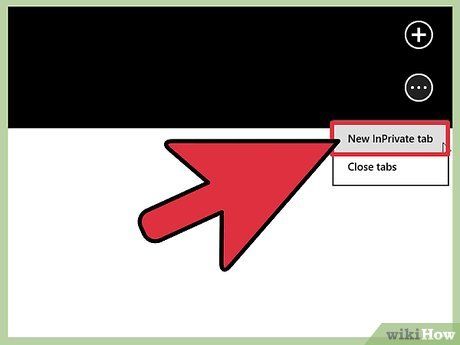
Nhấn vào biểu tượng "..." ở đầu khung Tabs và chọn "New InPrivate Tab" (Tab ẩn danh mới). Một tab mới sẽ được mở trong chế độ ẩn danh, đảm bảo riêng tư cho hoạt động duyệt web của bạn.
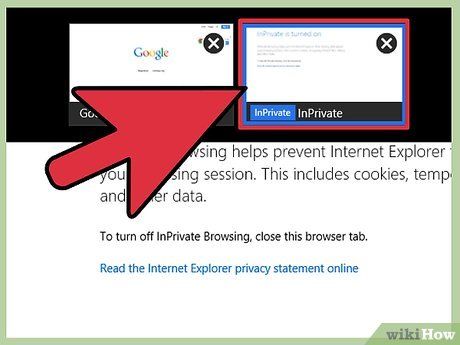
Sử dụng khung Tabs để chuyển đổi giữa tab ẩn danh và tab thông thường. Các tab InPrivate sẽ được đánh dấu rõ ràng trong khung Tabs, giúp bạn dễ dàng nhận biết.
- Lưu ý rằng chế độ InPrivate Browsing không thể ngăn cấp trên hoặc nhà quản trị mạng theo dõi các trang web bạn đã truy cập.
Lưu ý quan trọng
- Chế độ InPrivate Browsing không đảm bảo hoạt động trực tuyến của bạn hoàn toàn ẩn danh. Nhà cung cấp dịch vụ mạng (ISP), cấp trên hoặc nhà quản trị mạng vẫn có thể theo dõi và nắm được toàn bộ nhật ký hoạt động của bạn.
Du lịch
Ẩm thực
Khám phá
Đi Phượt
Vẻ đẹp Việt Nam
Chuyến đi
Có thể bạn quan tâm

Top 6 Bài phân tích "Về chính chúng ta" (Ngữ văn 10 - SGK Kết nối tri thức) ấn tượng nhất

8 Địa chỉ mua nồi lẩu gia đình hàng đầu tại Hà Nội

Hướng dẫn sử dụng bếp hồng ngoại hiệu quả và tiết kiệm điện năng

4 Địa chỉ học tiếng Trung uy tín hàng đầu tại Nha Trang

Khám phá ngay 10 đặc sản đặc trưng của Buôn Mê Thuột, những món quà tinh tế và độc đáo, mang đến cho bạn bè và người thân những trải nghiệm đầy ý nghĩa từ vùng đất Tây Nguyên.


